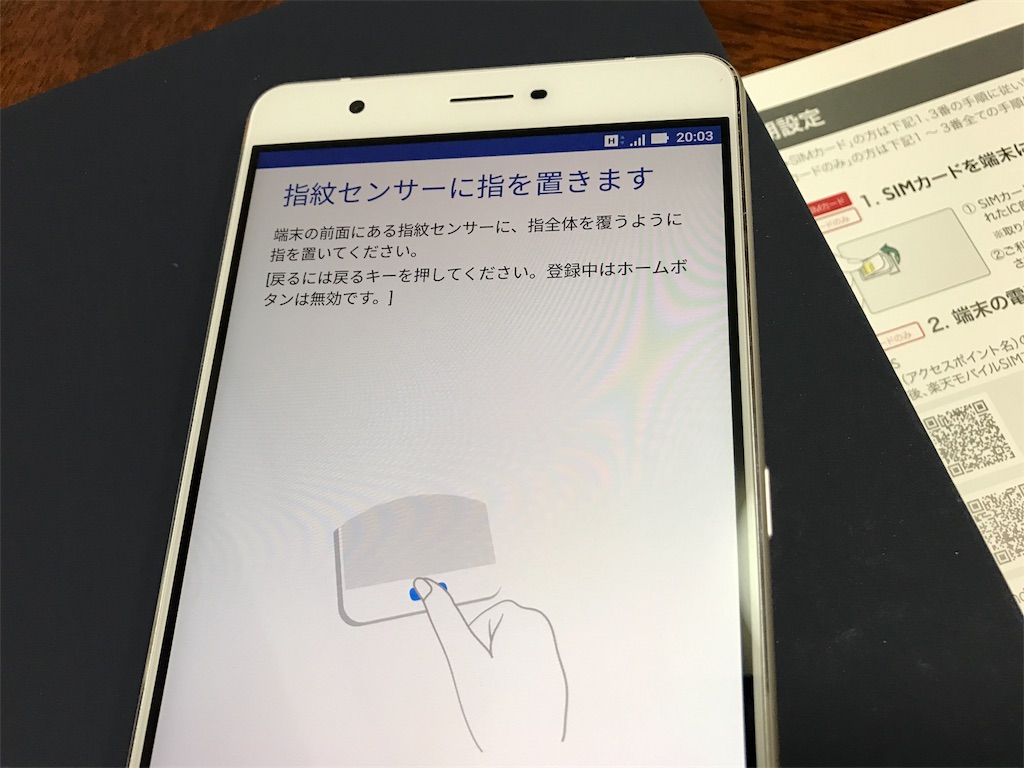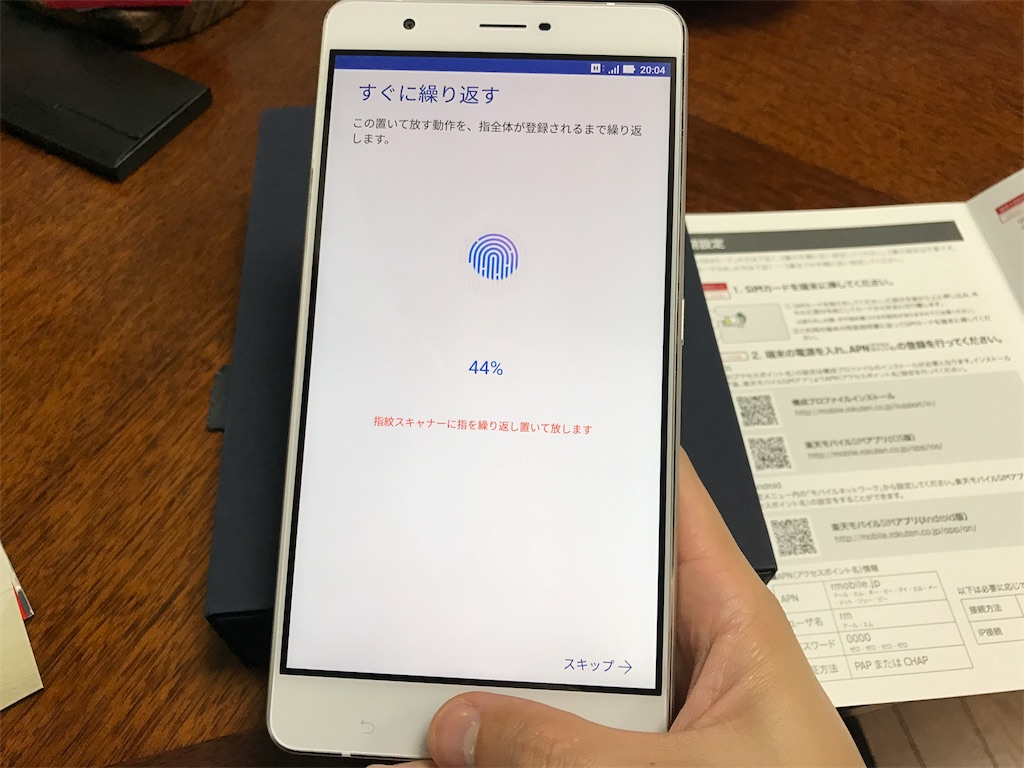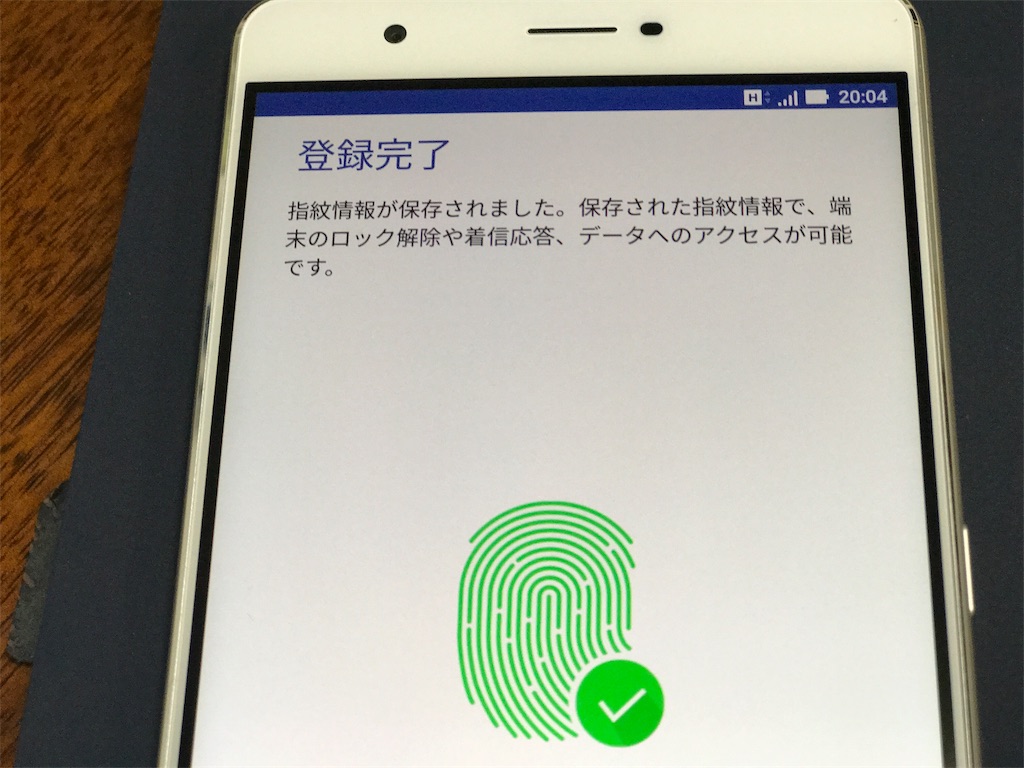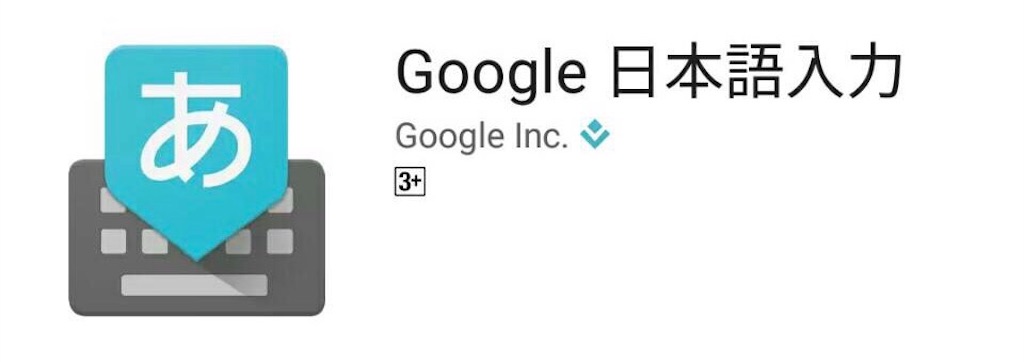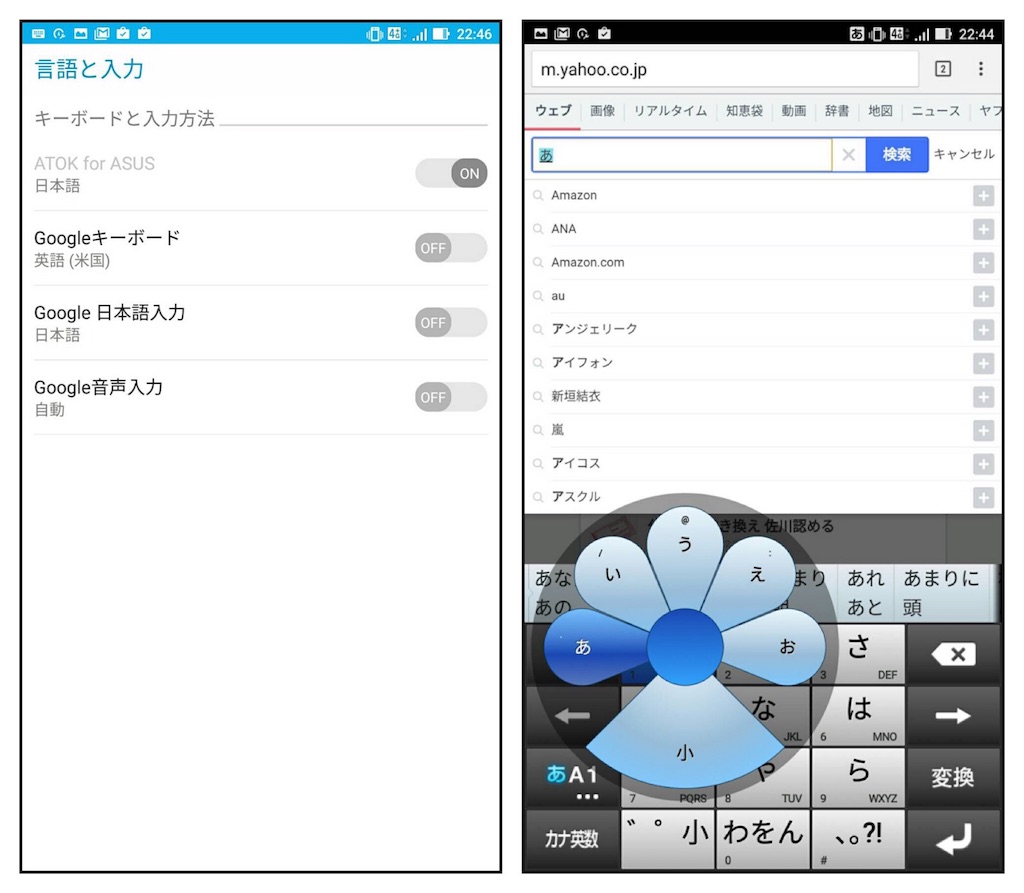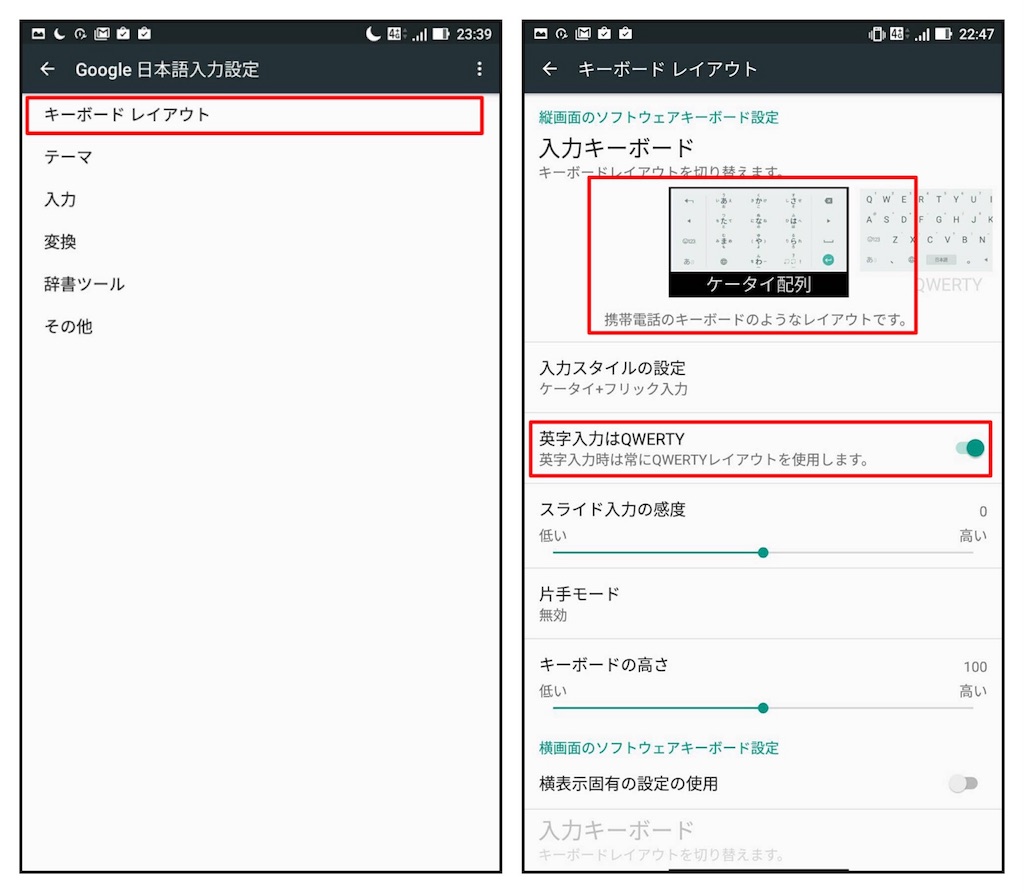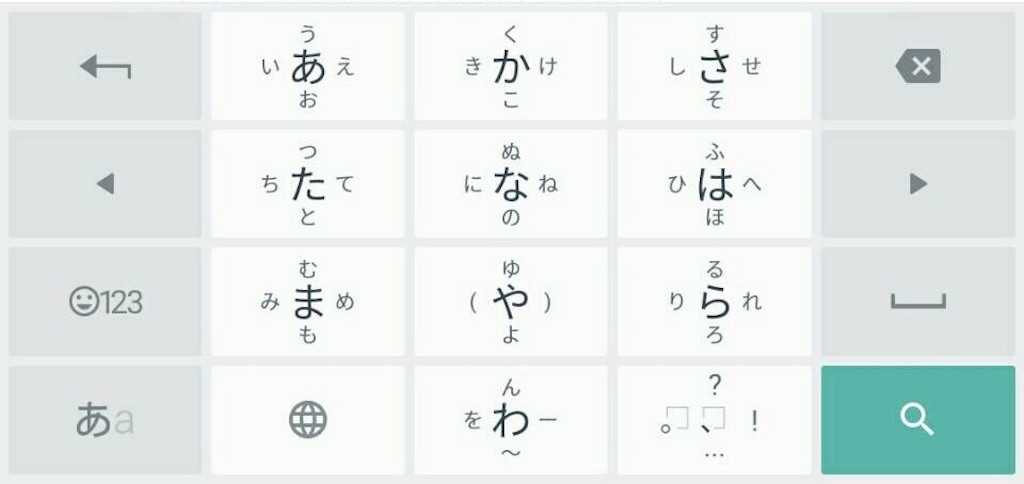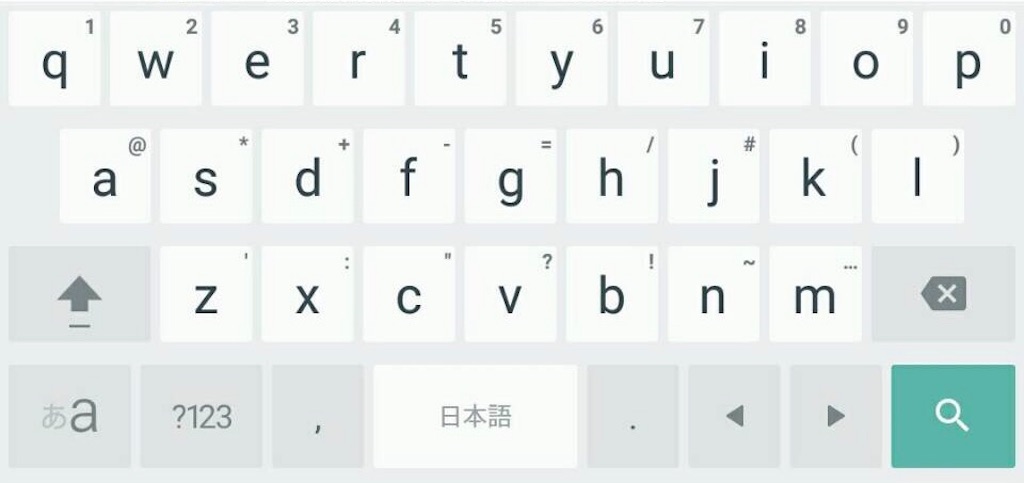ASUSのZenFone 3 Ultra(ZU680KL)を手に入れてからまず行った初期設定を紹介します♪
指紋認証解除

まず登録したのは指紋認証による解除が出来るようにする事です!
指紋センサーはZenFone3(ZE520KL)のように裏面にあるものと思いましたが、実はホームボタンなんです♪

これには騙されました!笑
指紋認証によるロック解除ですが指紋センサーの感度は抜群でストレスなく解除してくれます♪
スポンサーリンク
Google日本語入力を設定
ASUSのデフォルト設定の文字入力は「ATOK for ASUS」ですがこれが私は少々苦手であります(^_^;)
上の右側画像のような独特の入力になっています。これが凄く打ちにくいんです!そのため、「Google日本語入力」をインストールして使ってます♪
Google playで「Google日本語入力」をダウンロードしてインストール!
インストールするとホーム画面にアイコンが作成されます!これをタップしてアプリを立ち上げてキーボード配列を設定します!
- 入力キーボードは「ケータイ配列」
- 英字入力は「QWERTY」
にしています♪これが私は一番入力しやすいです♪こうする事で
スクリーンショットのカスタマイズ
ZenFone 3 Ultra(ZU680KL)ではスクリーンショットが少々撮りにくいです(^_^;)
デフォルト設定では「スリープボタンと裏側の音量マイナスボタンの長押し」です!これが撮りにくい・°°・(>_<)・°°・。
という事でスクリーンショットをカスタマイズ!
設定→ASUSカスタマイズ設定→マルチタスクボタンと画面遷移していき、「ボタンを押し続け、スクリーンショットを保存する」にチェックを入れるだけ!
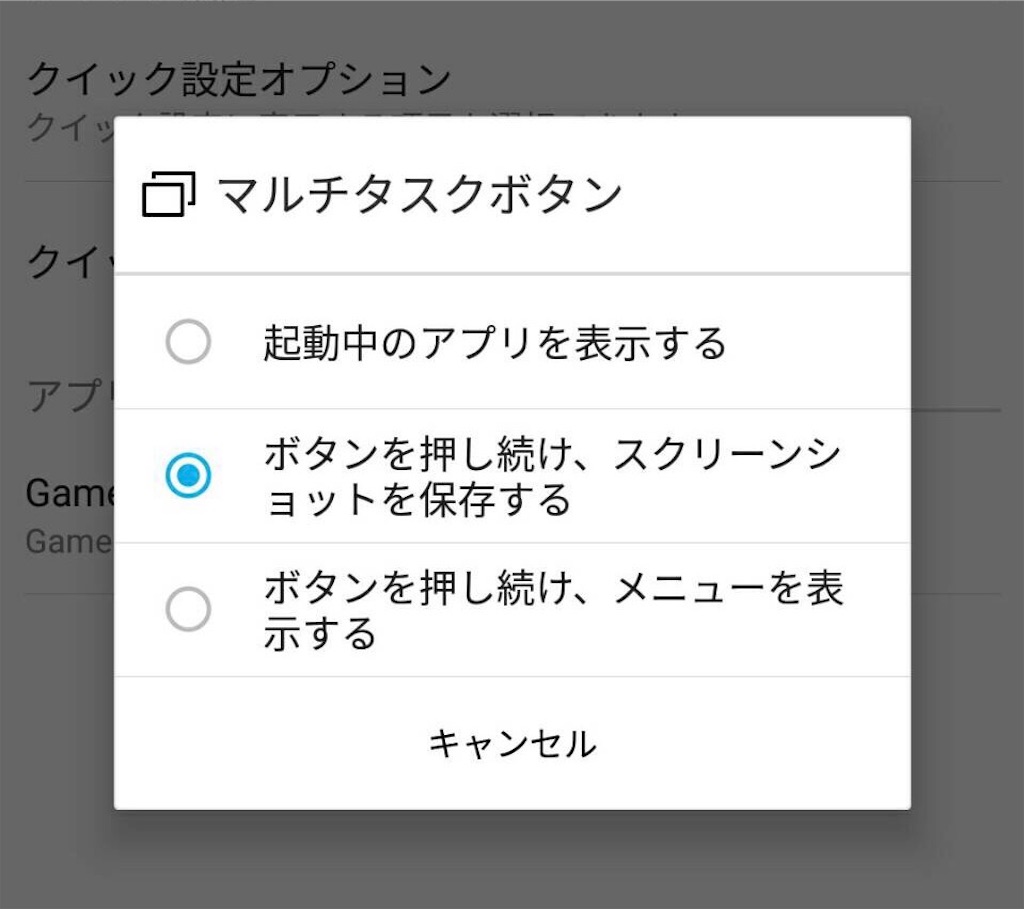
こうする事でホームボタンの右側のマルチタスクボタンを長押しするだけでスクリーンショットが快適に撮れます♪
最後に
ASUSのZenFone 3 Ultra(ZU680KL)に対してまず行った設定のご紹介でした♪